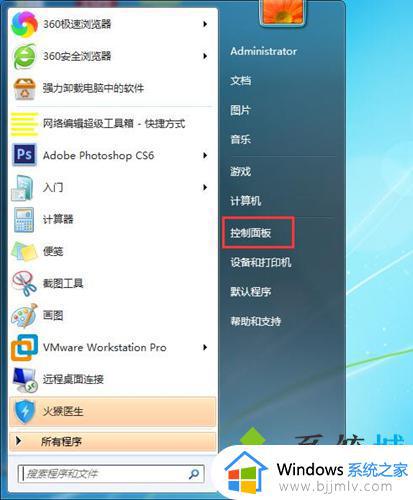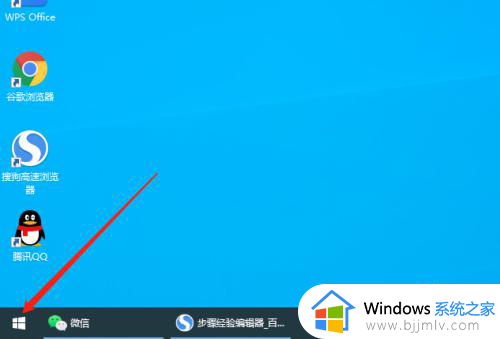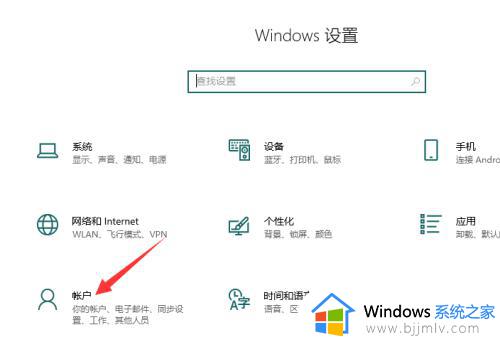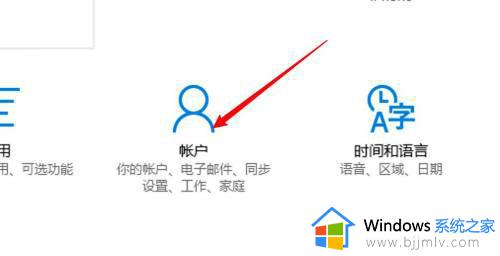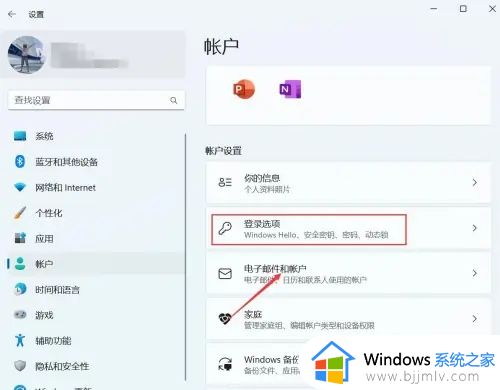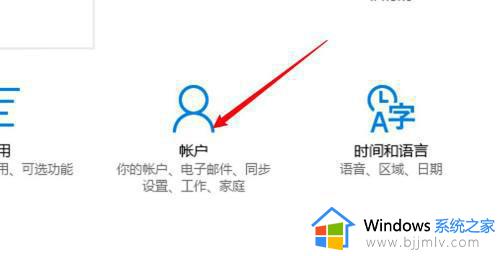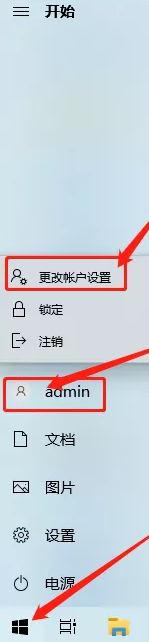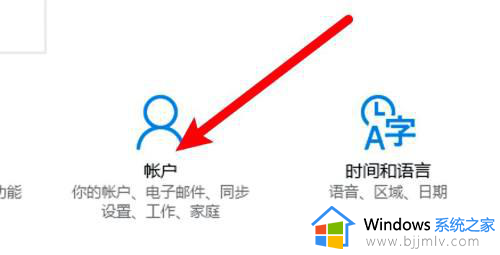电脑怎么去掉开机锁屏密码 电脑锁屏密码取消的方法
更新时间:2024-05-11 09:26:40作者:runxin
很多用户在给电脑设置开机密码登录的情况下,每次在屏幕进入休眠状态后,唤醒时总是会有锁屏登录界面,因此很多用户觉得锁屏密码登录很是麻烦,就想要将电脑屏幕锁屏密码去掉,那么电脑怎么去掉开机锁屏密码呢?在文本中小编就给大家分享一篇关于电脑锁屏密码取消的方法。
具体方法如下:
1、在我们的电脑桌面上找到计算机并点击它。
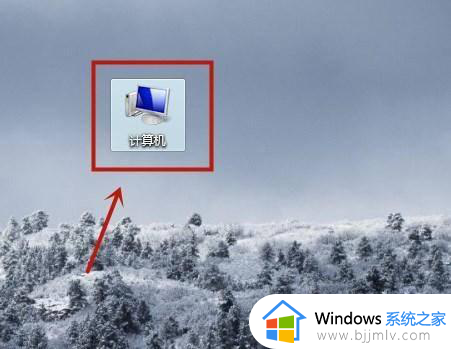
2、进入之后,点击屏幕上方的打开控制面板。
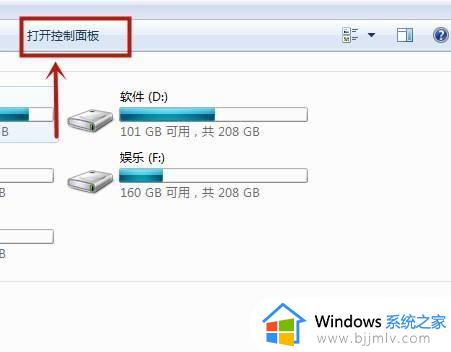
3、进入之后,点击用户账户。
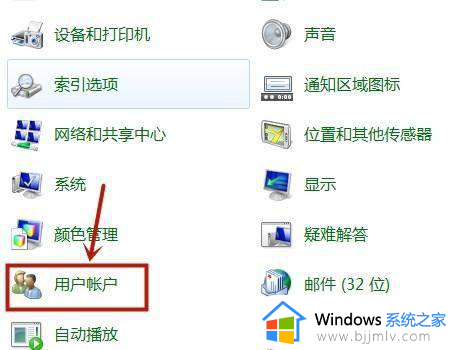
4、进入之后,点击管理其他账户。
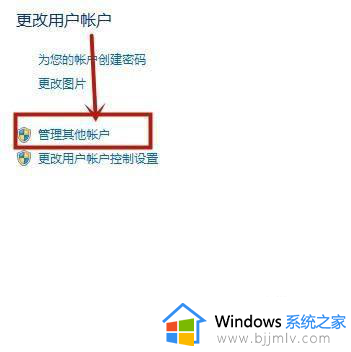
5、进入之后,点击一个要取消密码的账户。
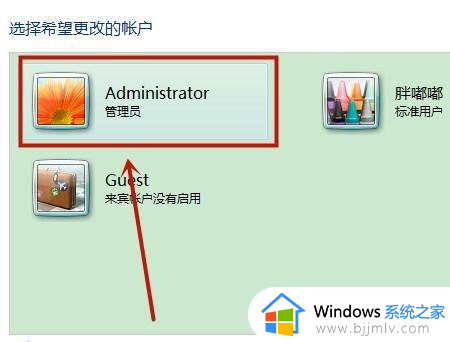
6、进入之后,点击删除密码。
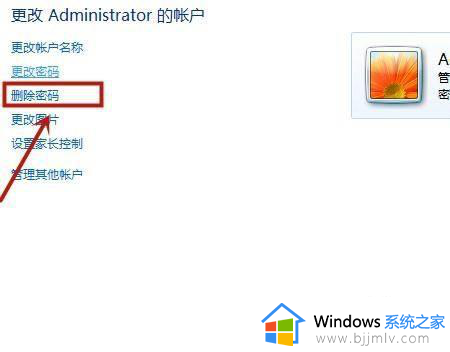
7、最后输入当前密码并点击删除密码就可以了。
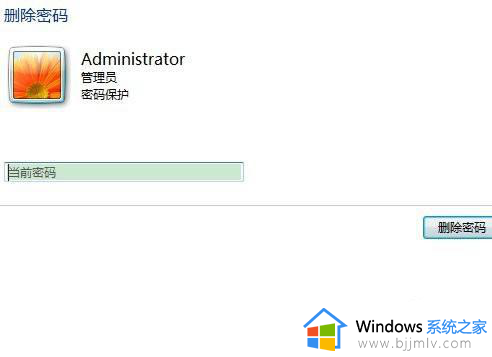
上述就是小编告诉大家的有关电脑锁屏密码取消的方法了,有遇到过相同问题的用户就可以根据小编的步骤进行操作了,希望能够对大家有所帮助。